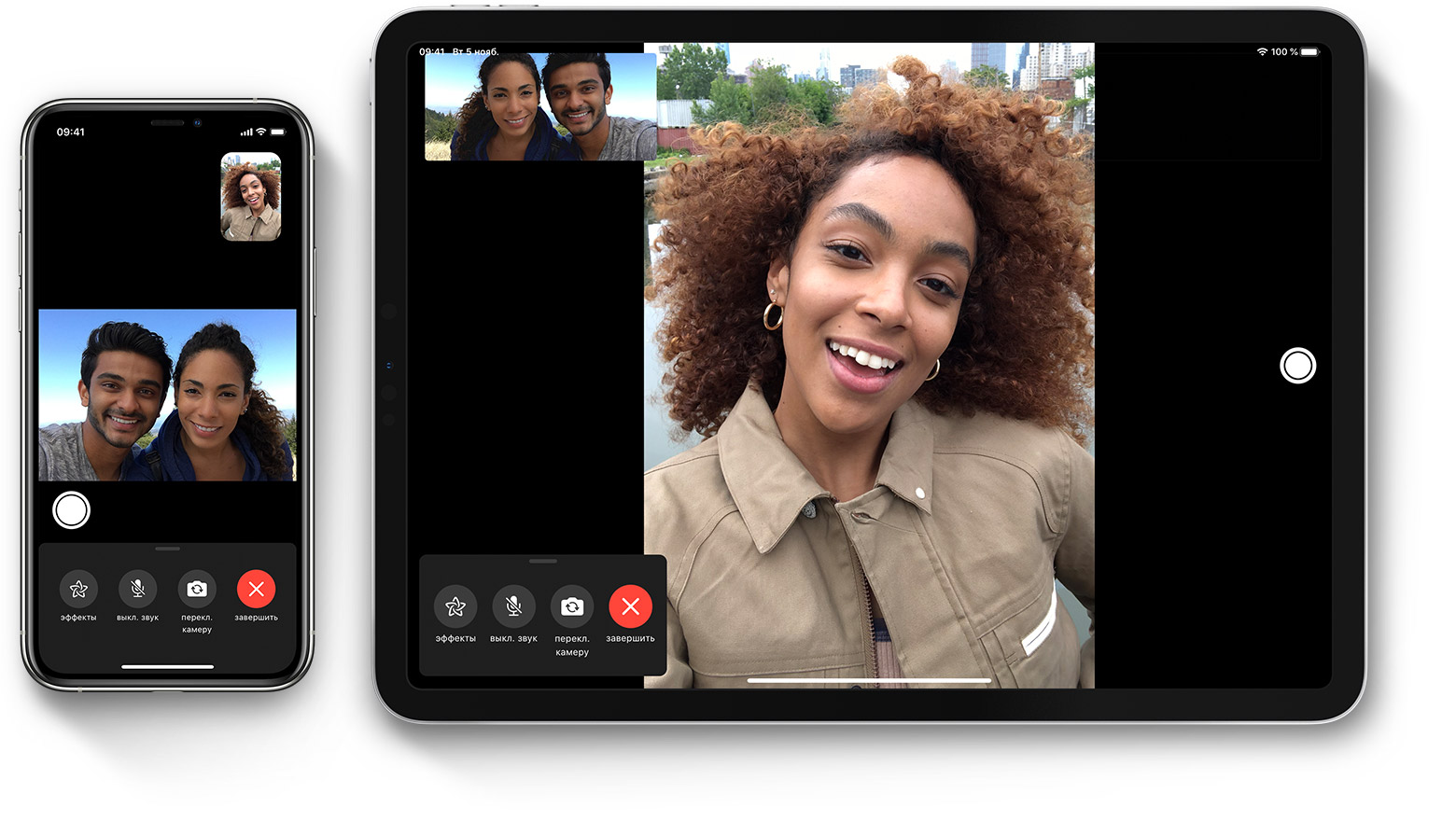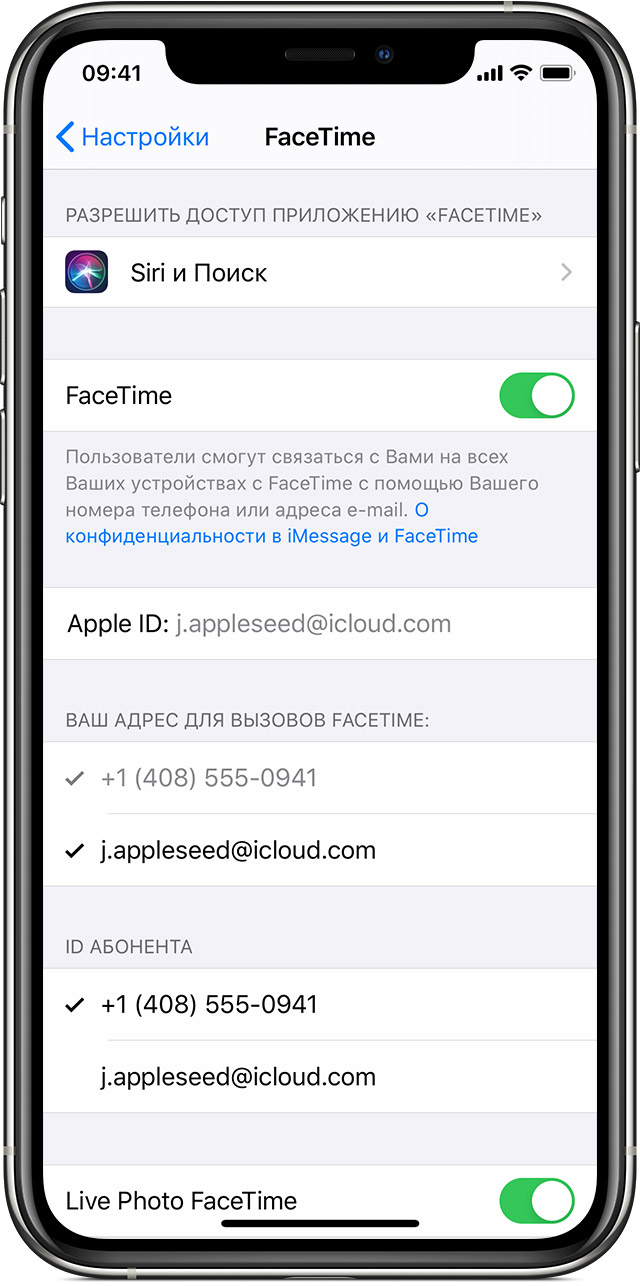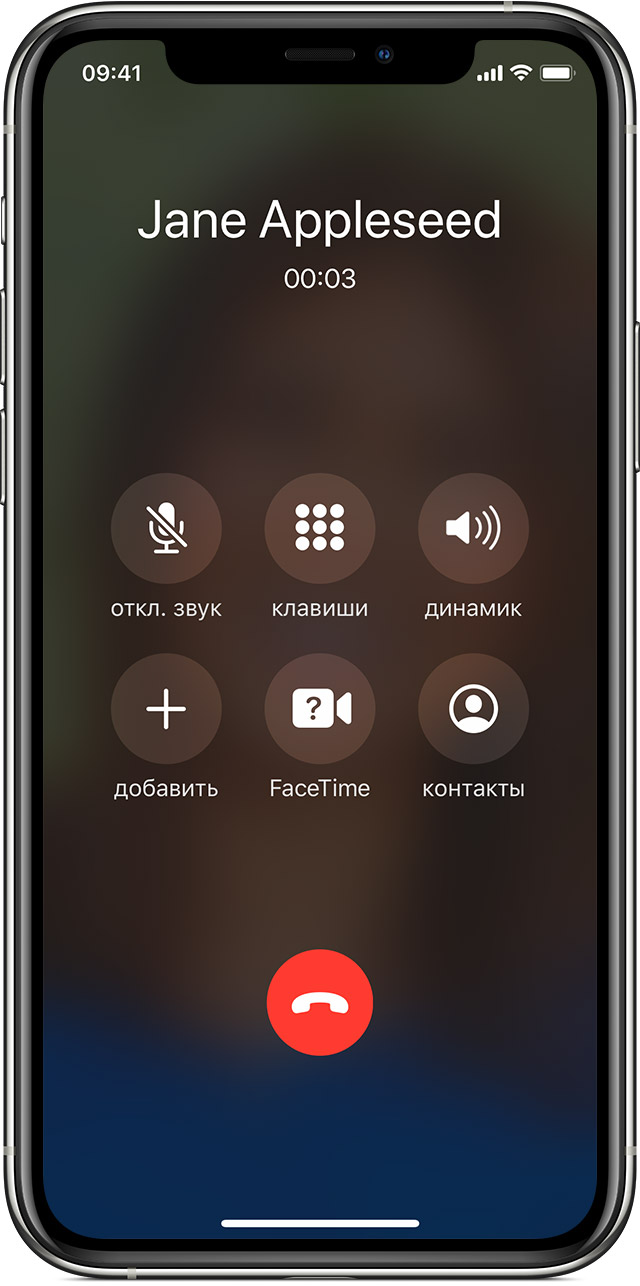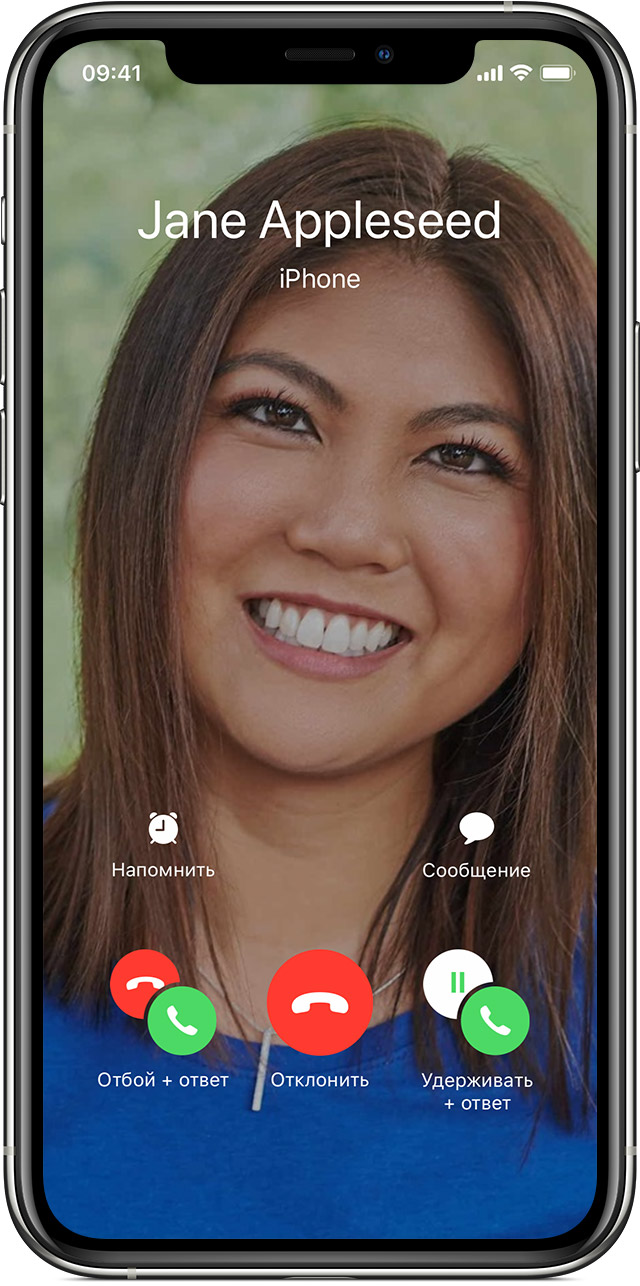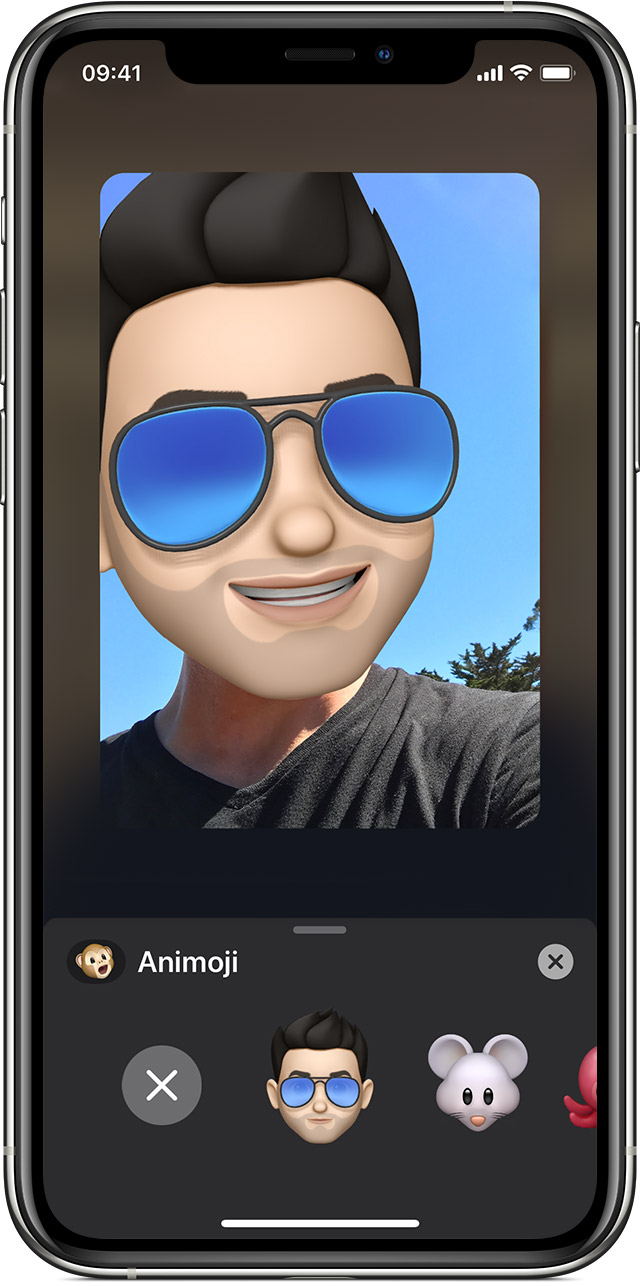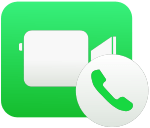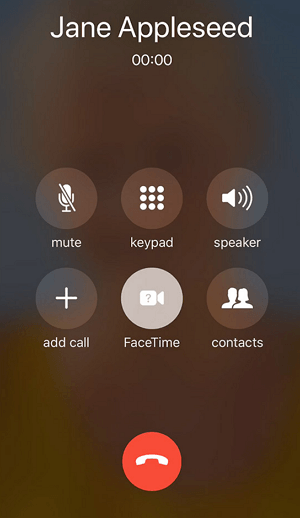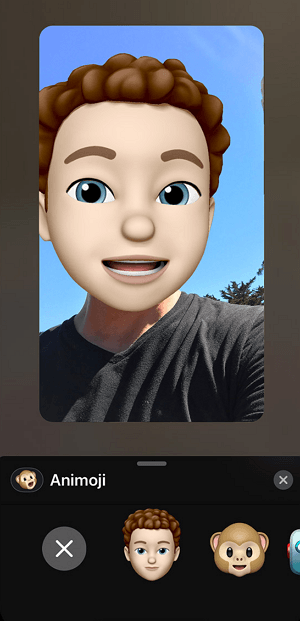Использование FaceTime на устройстве iPhone, iPad или iPod touch
В этой статье описывается, как с помощью приложения FaceTime осуществлять аудио- и видеовызовы с iPhone, iPad или iPod touch.
Звонить по FaceTime можно с использованием сети Wi-Fi 1 или сотовой сети на поддерживаемых устройствах iOS или iPadOS 2 . Служба FaceTime недоступна или может не отображаться на устройствах, приобретенных или используемых в Объединенных Арабских Эмиратах, Пакистане и Саудовской Аравии. Однако она доступна в Саудовской Аравии на iPhone, iPad и iPod touch с iOS 11.3 или более поздних версий. А в Пакистане она доступна на iPhone, iPad и iPod touch с iOS 12.4 или более поздних версий. Обновите операционную систему своего устройства, чтобы пользоваться FaceTime в Саудовской Аравии и Пакистане.
Включение FaceTime
Откройте FaceTime и выполните вход с использованием идентификатора Apple ID. Это можно сделать также на экране «Настройки» > FaceTime.
При использовании устройства iPhone FaceTime автоматически регистрирует номер телефона. Чтобы зарегистрировать на iPhone и адрес электронной почты, перейдите в меню «Настройки» > FaceTime > «Ваш Apple ID для FaceTime» и выполните вход с использованием идентификатора Apple ID.
Чтобы зарегистрировать адрес электронной почты на iPad или iPod touch, перейдите в меню «Настройки» > FaceTime > «Ваш Apple ID для FaceTime» и выполните вход с использованием идентификатора Apple ID.
Совершение вызова FaceTime
Для совершения вызова FaceTime необходим телефонный номер или зарегистрированный адрес электронной почты вашего абонента. Совершить вызов FaceTime можно несколькими способами.
- В приложении FaceTime нажмите кнопку «плюс» и введите номер телефона или адрес электронной почты абонента. Коснитесь номера или адреса, а затем — значка «Аудио» ( ) или «Видео» ( ).
- Если номер телефона или адрес электронной почты абонента сохранен в ваших контактах 3 , вы можете начать вводить его, а затем выбрать в списке предложенных. Затем коснитесь значка «Аудио» ( ) или «Видео» ( ).
- На iPhone видеовызов FaceTime можно начать во время обычного телефонного вызова. Чтобы переключиться на FaceTime, коснитесь значка FaceTime в приложении «Телефон».
Использование функции ожидания вызова во время аудиовызова FaceTime
Если во время телефонного вызова или аудиовызова FaceTime поступает другой вызов, можно выбрать один из следующих вариантов.
- Завершить текущий вызов и принять входящий.
- Принять входящий вызов и поставить текущий на удержание.
- Отклонить входящий вызов.
Использование Memoji в FaceTime
На iPhone X и более поздних моделей или iPad с Face ID можно создавать Memoji в соответствии со своим характером и настроением, а затем использовать их во время видеовызовов FaceTime.
- Откройте приложение FaceTime и совершите вызов.
- Когда вызов начнется, нажмите кнопку эффектов ( ).
- Выберите изображение Memoji, которое хотите использовать.
- Теперь оно появится в текущем разговоре FaceTime. Чтобы продолжить разговор без Memoji или вернуться в меню FaceTime, нажмите кнопку X .
Чтобы изменить изображение Animoji или Memoji либо удалить его в процессе вызова FaceTime, повторите действия 2–4.
Использование снимков Live Photos в приложении FaceTime
В iOS 12.1.4 и более поздних версий и в iPadOS можно запечатлевать лучшие моменты в кругу родных и близких с помощью снимков Live Photos во время видеовызовов FaceTime. Для этого необходимо выполнить следующие действия.
- Начните видеовызов FaceTime.
- Нажмите кнопку затвора , чтобы сделать снимок.
- Найдите его в приложении «Фото».
Для сохранения снимков Live Photos из FaceTime все участники должны использовать iOS 12.1.4 или более поздней версии либо iPadOS. В более ранних версиях iOS доступны не все возможности Live Photos для FaceTime. Снимки Live Photos в приложении FaceTime не поддерживаются в iOS 11.
Помощь с использованием FaceTime
- Узнайте больше о предупреждениях об активации FaceTime.
- Узнайте, что делать, если не удается совершить или принять вызов FaceTime.
- Узнайте, как найти отсутствующее приложение FaceTime.
- Сведения о блокировке вызовов FaceTime см. в этой статье.
1. Совершать вызовы FaceTime через Wi-Fi можно на любом из этих устройств: iPhone 4 и более поздних моделей, iPad Pro (все модели), iPad 2 и более поздних моделей, iPad mini (все модели) и iPod touch 4-го поколения и более поздних моделей (аудиовызовы FaceTime поддерживаются только на iPod touch 5-го поколения и более поздних моделей).
2. При наличии тарифного плана сотовой связи можно также использовать FaceTime без Wi-Fi на любом из этих устройств: iPhone 4s и более поздних моделей, iPad Pro (все модели) и iPad (3-го поколения и более поздних моделей).
3. При нажатии контактной информации человека приложение FaceTime пытается установить соединение, используя любые номера или адреса FaceTime, сохраненные для этого человека. Чтобы не совершать звонки непредусмотренным получателям, убедитесь в точности своих контактов и отсутствии в них старой или неиспользуемой информации.
FaceTime: что это такое на iPhone
В современном мире общение по сотовой сети уходит на второй план. Все больше пользователей предпочитают общаться через мессенджеры (письменно или совершая звонки), потому что это бесплатно и требует лишь наличия интернета. FaceTime – один из лучших способов совершения видеозвонков с iPhone на iPhone. В этой статье мы расскажем, что такое FaceTime, как им пользоваться и сколько это стоит.
Что такое FaceTime на iPhone
FaceTime – удобный сервис для совершения звонков между устройствами Apple. Приложение уже предустановлено в iPhone, Mac, iPad и iPod, поэтому вы практически сразу можете начать пользоваться программой. Звонки FaceTime совершаются по сети (Wi-Fi или мобильный интернет), и представляют из себя видео- или аудио звонок. С недавнего времени FaceTime поддерживает до 32 человек в одном разговоре.
FaceTime обладает рядом важных преимуществ, которые выделяют его на фоне прочих мессенджеров (если сравнивать относительно звонков). Во-первых, он уже установлен на вашем iPhone, соответственно, если вы его активировали, любой ваш знакомый может вам позвонить без лишних вопросов «Есть ли у тебя такой-то мессенджер» или просьб скачать его. Во-вторых, простота. Интерфейс максимально простой и в целом состоит всего из нескольких кнопок: выбрать собеседника, позвонить. В-третьих, возможность общаться при плохом соединении. Даже если у вас низкая скорость интернета, отличная оптимизация iMessage все равно позволит спокойно общаться.
Отдельно стоит отметить высокое качество связи. Конечно, тут важным фактором является скорость интернета. Однако, в большинстве случаев мы либо используем LTE, либо WiFi, поэтому с этим проблем не должно возникнуть. Благодаря кодеку AAC-ELD Apple удалось добиться высокого качества аудио и видео и минимальной задержки. Так что, если хотите общаться с комфортом, используйте FaceTime вместо телефонного звонка, если это возможно. Тем более, что камеру включать вовсе не обязательно.
Как включить и отключить FaceTime
Откройте FaceTime и войдите с помощью своего Apple ID. Также ввести свой Apple ID можно через настройки, для этого откройте приложение «Настройки» и перейдите в раздел «FaceTime».
После этого программа автоматически использует номер телефона для привязки аккаунта. Когда вы будете совершать вызовы, то для идентификации используется номер телефона, но сам звонок бесплатный, так как используется только интернет-соединение.
Как пользоваться FaceTime
Процесс совершения звонка через FaceTime практически не отличается от классических звонков по сотовой связи. Откройте FaceTime. В правом верхнем углу нажмите на «+». Дальше введите номер телефона или email абонента, которому хотите позвонить. Если он есть в ваших контактах, просто нажмите на плюс справа и выберите, кому хотите позвонить.
Находясь режиме обычного телефонного вызова (при использовании iPhone), вы легко можете переключиться на FaceTime. Для этого нажмите значок FaceTime на экране. Как и при использовании «телефона», вы можете ставить звонки в режим ожидания, когда вам звонит другой пользователь, или сбрасывать, чтобы начать новый разговор.
Как использовать Memoji в FaceTime
В iPhone X появилась возможность создавать Memoji. FaceTime – одно из немногих приложений, где эти Memoji можно применить. После начала вызова, нажмите на значок звездочки и выберите одну из масок (да, эти 3D стикеры применяются как маски).
Теперь у собеседника вы будете отображаться с маской в виде стикера, при этом, вся ваша мимика будет передаваться через Memoji. Чтобы выключить маску или поменять, проделайте все то же самое, и в выборе маски либо нажмите крестик, либо выберите другой стикер.